MX player est l’un des lecteurs multimédias les plus étonnants que vous rencontrerez jamais. Ce lecteur multimédia fonctionne sur les smartphones, les PC et les ordinateurs portables. Les fonctionnalités fournies par MX Player à ses utilisateurs sont au-delà des attentes de quiconque. Cependant, même les meilleurs lecteurs multimédias ont certaines limites. Certains codecs comme AC3, DTS, MLP ont été retirés du lecteur mx officiel. Cette étape a été prise en raison de certains problèmes de licence.,

de ce fait, chaque fois que vous lisez une vidéo ou un film sur votre appareil à l’aide du lecteur MX, vous ne pourrez pas entendre le son. Ou, un message sera affiché disant « le format Audio (AC3) n’est pas pris en charge » sur votre écran. Cela se traduira dans votre vidéo mais sans le son. Heureusement, ce problème peut être corrigé. Vous n’avez pas besoin de rechercher un autre lecteur multimédia pour regarder vos vidéos.
résoudre ce problème ne prendra guère deux minutes de votre temps., Chaque fois que vous rencontrez une situation où il y a une erreur lors de la lecture de votre vidéo dans MX player, cela indique que le fichier de codec requis pour lire ce format est manquant sur votre appareil. Pour résoudre ce problème, vous devez télécharger et installer le fichier codec sur votre appareil. Pour télécharger le fichier de codec requis, vous devez connaître votre codec personnalisé. Suivez les instructions ci-dessous pour trouver votre codec personnalisé. Téléchargement recommandé MX Player pour PC, MX Player APK et MX Player Pro APK.,
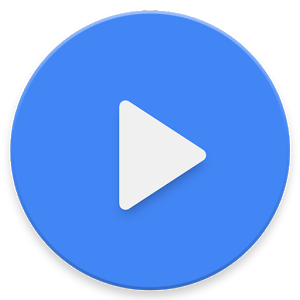
Trouver que MX Player Personnalisé Codec Votre Appareil a Besoin d’
- 1. Lancez l’application sur votre appareil et appuyez sur les trois points verticaux situés dans le coin supérieur droit.
- 2. Sélectionnez ‘Paramètres‘ dans la zone de liste déroulante.
- 3. Maintenant, cliquez sur « décodeur » de la page vers laquelle vous serez redirigé.
- 4. Ensuite, allez au bas de la page où vous trouverez l’option « code personnalisé ».,
dans cette option, vous verrez votre fichier de codec personnalisé que vous devez télécharger pour résoudre l’erreur audio dans votre lecteur MX. Maintenant que vous connaissez votre fichier de codec personnalisé, vous pouvez le télécharger facilement sur votre appareil. Ces fichiers de codec sont disponibles sur le site Web de MX player, et vous pouvez les télécharger à partir de là lui-même.
il ne reste plus qu’à ajouter le codec personnalisé que vous avez téléchargé dans votre lecteur MX. Vous avez deux méthodes différentes à l’aide desquelles vous pouvez ajouter votre codec personnalisé à votre lecteur MX. Comprenons les deux méthodes en détail.,
Méthode 1:
- vérifiez si le fichier de codec que vous avez téléchargé est stocké dans la mémoire interne ou la mémoire externe. Il est recommandé de le stocker dans votre mémoire interne.
- maintenant, Lancez MX Player sur votre appareil. Attendez que MX Player détecte automatiquement le codec. Cela ne se produira que si un codec compatible est trouvé.
- Une boîte de dialogue apparaîtra sur votre écran. Il vous demandera si vous souhaitez utiliser le fichier que vous avez téléchargé comme une coutume codec. Cliquez sur » OK » et autorisez l’application à redémarrer.,
- Une fois l’application redémarrée, vous pouvez confirmer si le fichier de codec personnalisé est chargé ou non. Pour ce faire, allez dans le Menu >> Aide >> à Propos de. Ici, si le codec personnalisé est chargé avec succès, il peut être vu juste le long des informations de Version mentionnées entre crochets.
cependant, il peut arriver que MX Player ne détecte pas le fichier de codec personnalisé que vous avez téléchargé. Ainsi, vous devrez attribuer le chemin correct manuellement. Pour ce faire, suivez les étapes de la méthode 2.,
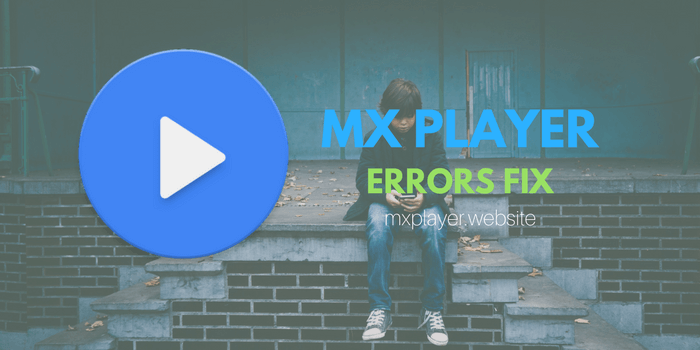
Méthode 2:
- Lancer MX Player sur votre appareil et accédez à Menu >> Paramètres >> décodeur.
- Faites défiler vers le bas de la page et cliquez sur l’option ‘codec personnalisé’.
- Un écran pop-up apparaîtra sur votre écran à l’aide duquel vous pourrez choisir le chemin correct vers l’emplacement où vous avez téléchargé le codec personnalisé.,
- Une fois que le codec personnalisé est détecté en utilisant votre chemin, il vous demandera de redémarrer le lecteur multimédia. Cliquez sur ‘ OK ‘ dans la boîte de dialogue et autorisez le redémarrage de l’application.